 房友中介管理员手册V85
房友中介管理员手册V85
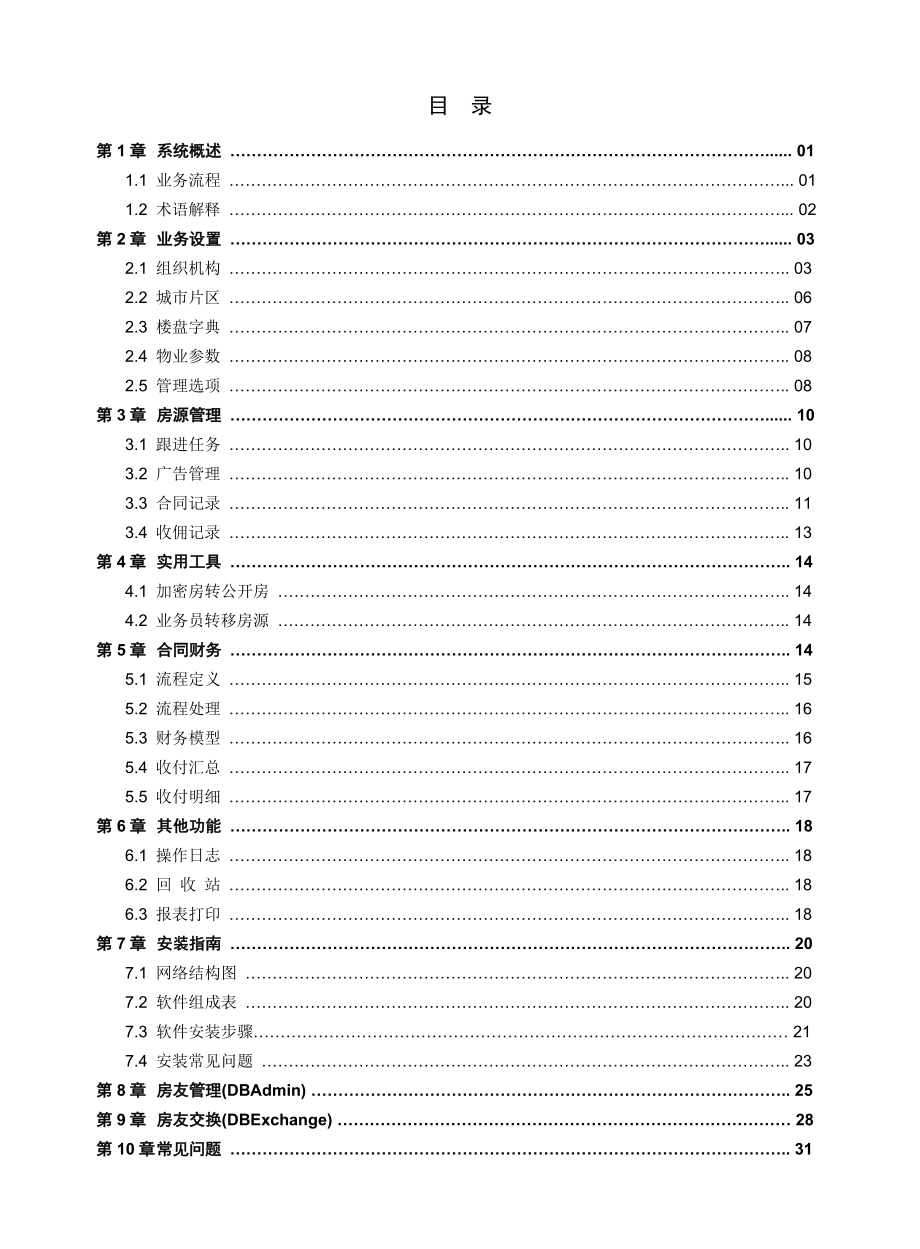


《房友中介管理员手册V85》由会员分享,可在线阅读,更多相关《房友中介管理员手册V85(33页珍藏版)》请在装配图网上搜索。
1、目 录第1章 系统概述 . 011.1 业务流程 . 011.2 术语解释 . 02第2章 业务设置 . 032.1 组织机构 . 032.2 城市片区 . 062.3 楼盘字典 . 072.4 物业参数 . 082.5 管理选项 . 08第3章 房源管理 . 103.1 跟进任务 . 103.2 广告管理 . 103.3 合同记录 . 113.4 收佣记录 . 13第4章 实用工具 . 144.1 加密房转公开房 . 144.2 业务员转移房源 . 14第5章 合同财务 . 145.1 流程定义 . 155.2 流程处理 . 165.3 财务模型 . 165.4 收付汇总 . 175.5 收
2、付明细 . 17第6章 其他功能 . 186.1 操作日志 . 186.2 回 收 站 . 186.3 报表打印 . 18第7章 安装指南 . 207.1 网络结构图 . 207.2 软件组成表 . 207.3 软件安装步骤 217.4 安装常见问题 . 23第8章 房友管理(DBAdmin) . 25第9章 房友交换(DBExchange) 28第10章 常见问题 . 31第1章 系统概述1.1 操作流程组织机构城市片区楼盘字典物业参数管理选项房源登记客源登记房源查询快速查询组合查询过滤查询客源查询快速查询组合查询过滤查询跟进任务跟进任务房源跟进客源跟进合同登记业主佣金客户佣金业绩分成收佣登
3、记业绩排行榜房源统计客源统计合同笔数应收佣金已收佣金房客配对员工论坛新闻公告业务问答工作总结广告管理电子地图电子考勤贷款计算器提成计算器 数据管理DBAdmin数据交换DBExchange黑名单管理系统配套功能系统初始化:系统操作流程:审核审核操作日志回收站【说明】:底色为白的是业务员操作功能,底色为灰的是管理员操作功能1.2 术语解释 3+3规范: 描述房源地址的规范,见房友中介业务员手册 楼盘字典: 记录整个楼盘的信息,见房友中介业务员手册 房源客源: 记录某个房间(客户)的信息,见房友中介业务员手册 公开房加密房: 房源根据其被查看的详细程度可分为公开房和加密房: 公开房 - 所有员工均
4、可看到该房源的所有资料,包括业主和房号 加密房 - 授权员工才可看到该房源所有资料,未授权员工不能看业主和房号 下面表说明了加密房与员工权限的对应关系。表示可看到业主和房号,表示看不到。房源部门员工加密东区店A看跨部加密东区店B看本部加密东区店C看本人加密彩福大厦A-05D东区店A公开彩福大厦B-12B东区店B公开彩天名苑1-0601西区店D公开 公开彩福大厦A-0A2东区店A加密彩福大厦A-0A2东区店B加密彩天名苑1-0601东区店C加密彩天名苑2-0812西区店D加密彩天名苑5-1506西区店E加密 合同记录: 业务员促成业主和客户交易并签定合同,并登记到电脑中,称为“合同记录”。 收佣
5、记录: 业务人员根据合同向业主或客户进行实际收佣,并登记到电脑中,称为“收佣记录”。 审核/反审核: 审核功能用来确认合同记录(或收佣记录)的内容正确无误。合同记录在审核后不能再被修改,合同记录审核后才能进行收款操作。用户必须有审核(反审核)的权限才能进行审核(反审核)操作。 业主应收: 当登记合同时,将向业主收取的佣金登记到业主应收栏目中, 将向客户收取的佣金登记到客户应收栏目中,系统自动统计合计应收,产生财务上的应收佣项。 业主已收: 当登记收佣时,系统自动将收佣记录中的业主收佣金额统计到合同记录的业主已收栏目中,将客户收佣金额统计到合同记录的客户已收栏目中。系统自动统计合计已收, 产生财
6、务上的已收佣项。 业主未收: 业主未收 = 业主应收 - 业主已收 客户未收 = 客户应收 - 客户已收第2章 业务设置在安装好软件后,必须进行初始化设置,包括组织机构、城区片区、楼盘字典、物业参数、管理选项的设置。注意在进行这些操作之前,您需要确认本软件已设置为您所在的城市,软件在初始安装时默认城市名称为“深圳”,如果要更改城市名称,请使用房友数据管理(DBAdmin)工具,参见第8章。2.1 组织机构在主菜单中选择业务设置组织机构(或按F11键),打开组织机构窗口,可以设置部门结构、设置职务级别、登记员工档案,以及设置每位员工的操作权限。 组织机构窗口下图为组织机构窗口的主操作界面。包括四
7、个区域:(1) 最上面是“工具栏”,使用其按钮可进行相应操作(鼠标停在按钮上会提示其用途);(2) 左边为组织机构的部门层次结构,称为“部门树”;(3) 右上面显示当前选择部门的员工列表;(4) 右下面显示当前选择员工的操作权限。【提示】:部门树根据部门编号次序排列,员工列表根据员工编号次序排列。 部门设置在组织机构窗口的左面,是部门树,可以进行部门(门店)的设置操作。部门可分为二个层次:一级部门和二级部门。鼠标选中部门树中的“所有部门”,然后点击工具栏中新增部门按钮,可新增一级部门;鼠标选中部门树中某个一级部门,然后点击新增部门按钮,可在该一级部门下面新增二级部门。【说明】:房源/客源编号前
8、缀,用于设置该部门登记的房源/客源的编号规则。如“皇岗分行”,其前缀为“HG”,则其该部门的第1个房源的编号为HG000001,依此类推。 部门权限房友软件中的权限可分为“部门权限”和“员工权限”。这里介绍部门权限的设置。地产中介公司一般以连锁店的形式经营,当门店的数量比较多时,就需要进行部门(分店)的权限范围划分,比如指定某个店只能查看某些片区的房源,或者只能查看某些门店的房源,目的是使门店的工作更加专注,提高签单成功率。这在管理上称为“精耕细作”。用鼠标选中部门树中要设置权限的部门名称,点击修改部门按钮,打开部门窗口。在部门权限跨部和跨区页面中设置相应权限,然后点击保存按钮。查看本部门登记
9、的房源不受区域限制。 使用工具栏上的“部门调整”按钮,用以公司调整部门结构时,可将部门进行级别调整。例如可将某部门从1级调为2级、2级调为1级,或者该部门原来是隶属某1级部门的2级部门,现调整为隶属另1级部门的2级部门等。 职务定义职务,在房友旧版本称为“角色”,用于划分工作责任。员工属于哪种职务,他就默认拥有该职务授予的相应权限。点击工具栏上的职务按钮,打开职务窗口,可以对职务进行定义(下页图)。职务可分为1-5五个级别,低级别用户即使可以新增员工,也不能增加职务级别比其高的员工。例如设定分行经理为2级,一般业务员和文员是3级,实习业务员是4级;张小姐是文员(3级),则她可以增加一般业务员、
10、文员和实习业务员,但不能增加分行经理,依次类推。 员工设置要新增某部门的员工,用鼠标选中部门树中该部门名称,点击工具栏中的新增员工按钮,打开员工窗口,填写员工各项资料,然后点击保存按钮。 n 做 业 务:若不打勾,不能用此员工帐号登记房源或客源归属;一般行政管理、财务、文员、客服人员不打此勾。n 员工状态:员工目前的状态,若是“调动”或“离职”,将不能用此员工帐号登录系统,也不能登记房源或客源归属。n 员工职务:指定新员工属于哪种职务。新增员工默认拥有指定职务的权限。n 员工电话:员工的联系电话。若是业务员,此电话将在其房源或客源资料中显示出来,便于其他业务员及时与之联系。n 登录密码:员工登
11、录系统时所使用的密码。员工本人登录后可在主菜单文件修改密码中自行更改个人的登录密码。n 上班时间:员工规定上班时间。在电子考勤功能中,用此时间判断员工是否迟到。 员工权限房友软件中的权限可分为“部门权限”和“员工权限”。这里介绍员工权限的设置。由于房友中介软件是一套综合性的业务管理软件,其使用者从属不同部门、不同职务(岗位),不仅有业务员、业务经理,还会有行政管理、财务、文员、客服人员等。为保障系统的安全性和一致性,对使用者的操作权限的控制就比较严格。 在组织机构窗口的右下栏是权限区。要设置某员工的权限,在员工列表中用鼠标选中该员工名称,权限区便会以打勾的形式显示该员工的权限。员工的权限体系根
12、据系统功能划分为七大类,分为七个权限页显示,每一大类下又有比较细分的权限项目。系统管理员或拥有“员工权限”和“职务权限”的员工可以使用此功能进行权限的设置操作。设置一级部门的权限将涵盖二级部门的权限。例如加密房的查看,若给一级部门的员工设置了“加密房(本部)”的权限,则他不仅能查看自己部门的加密房,还能查看其属下二级部门的加密房。如果要设置权限,只要在某一权限项目的左侧检查框打上勾,并用保存权限到员工按钮保存,则该员工具备相应的操作权限。若用保存权限到职务按钮保存,则会将该员工所属职务的权限重新设置,并会刷新属于该职务的所有员工的权限。当前用户不能授权超过自己权限的权限。为便于操作,您可直接点
13、击下面的全部选中或全部清除按钮,以选择或清除所有的权限项目。新增员工默认拥有其所属职务的权限。也可以特别设置其个人拥有某项指定权限。若想将其权限设置为其所属职务的默认权限,可以点击职务授权按钮。如果要测试某员工新设置的权限,可以用菜单文件重新登录以该员工的身份登录,然后测试其新设置的权限是否有效。【部分权限说明】:n 加 密 房:是否可以查看加密房记录中的业主资料和房号。n 全部修改:是否可以修改房(客)源记录的所有栏目。n 部分修改:是否可以修改房(客)源记录的业务栏目。n 禁止业务:是否禁止查看和操作指定类型的房源。n 报表打印:是否可以使用报表打印、导出到Excel等功能。【注意】: 权
14、限能够智能选择,如可跨部查看房源信息时,本部及本人的查看权限自动选中,等等 系统预设有“系统管理组”部门,不能删除该部门,不能修改其名称 系统预设有“Manager”员工,不能删除该员工,不能修改其名称和编号,“Manager”一定有“员工权限设置”权限2.2 城市片区房友中介软件采用“3+3规范”登记房源地址信息。关于“3+3规范”的概念解释请见房友中介业务管理软件手册。城市和城区的划分已经在软件安装时预设好(若已录入楼盘字典,不可修改城市和城区;若未录入楼盘字典,仍可以使用房友数据管理DBAdmin进行修改,参见第8章)。用户可以自定义片区,在主菜单中选择业务设置城市片区进行片区的设置。如
15、果要新增片区,用鼠标选中左边其所在城区名称,然后点击工具栏的新增片区按钮,打开片区窗口,填写片区序号和名称,然后点击保存按钮。如果某片区已经登记有房源或客源资料,该片区不能被删除。如果做片区调整,需要将片区合并,可点击工具栏的合并片区按钮,选择好被合并的片区和合并目标片区,完成合并操作。2.3 楼盘字典关于“楼盘字典”的基本概念解释参见房友中介业务管理软件手册。在主菜单中选择业务设置楼盘字典(或按F12键)进行楼盘字典的设置。如果要新增楼盘字典,用鼠标选中所在城区名称,然后点击工具栏新增楼盘字典(+)按钮,打开楼盘字典窗口。填写楼盘字典名称等栏目,其中拼音缩写栏目由系统自动填入,输入完点击保存
16、按钮。 楼盘字典保存成功后,会提示是否继续添加其栋座资料。若是,会显示栋座页面,可以使用新增栋座逐条加入栋座记录,也可以使用批量生成栋座按钮成批加入栋座记录,如一次性生成01栋至10栋。使用房源更改栋座的按钮,可以将某楼盘字典的房源的栋座名称批量更改。如果房源地址的栋座位置中含有“单元”,可以在其楼盘字典中预先设置该栋有几个单元,单元号是以数字表示还是字母表示。例如:单元=“002” 表示该栋有2个单元(单元号以数字表示:即1单元/2单元)单元=“A03” 表示该栋有3个单元(单元号以字母表示:即A单元/B单元/C单元)新的楼盘字典保存时,系统会检查是否存在同名的楼盘字典,若同一城区存在同名字
17、典,则不予保存;若不同城区存在同名楼盘字典,则提出警告。在多门店联网的情况下,有时由于交换时间差的关系,偶尔会出现重复的楼盘字典的情况,这时可以使用工具栏查重按钮查出重名的楼盘字典,然后使用合并按钮将重名的楼盘字典合并。若楼盘字典录错城区,可以使用工具栏转区按钮将楼盘字典转移到正确的城区中。【栋座规则】:规定在新增房源时,除了楼盘名称从楼盘字典中选取之外,栋座是否必须从现有栋座中选取,还是可以灵活输入。某些地方(新城市)规划较好,希望全部使用规范的楼盘字典和栋座输入;某些地方(旧城市)散盘较多,希望除了使用楼盘字典预定栋座的同时,可自行灵活输入栋座和位置资料。 【房号规则】:每个楼盘字典都可以
18、设置其各自的房号规则,包括2+1/2+2规则等。新增相应房源时如何进行房号规则检查,取决于此选项。房号例外是指房号规则以外的特殊情况。2.4 物业参数在主菜单中选择业务设置物业参数进行物业参数的设置。物业参数将用于日常业务中的录房(客)和查房(客)操作,以及一些常用符号数值(如编号)的设置。系统已设置好常用的物业参数,包括房源参数如房源用途(住宅、写字楼等)、类型(多层、高层等),交易参数如付佣方式(给佣、不给佣)等等。2.5 管理选项在主菜单中选择业务设置管理选项进行管理选项的设置。n 房(客)源编号可以手工输入:新增房源时,是否可以手工输入房(客)源编号,还是让系统自动按次序生成。n 新增
19、房源默认为加密房:新增房源时,加密房检查框是否默认打勾。n 房源记录交易含有“租售”:房源的交易方式只有“出租”和“出售”,不使用“租售”。n 新增房源保存前必须打印:在保存新房源之前,先按招贴单规定的格式输出到打印机,确认打印成功后再保存到数据库。 n 加密房与特别房屏蔽项目:规定加密或特别房源中,除了业主资料(强制屏蔽)外,还有哪些项目被屏蔽,默认仅屏蔽“房号”。n 业务员查看业主资料需作登记:业务员不能随意查看业主资料,需要点击“看业主”按钮才能看到业主资料,而且该动作立即被记录到操作日志中;还可以限制每天点击“看业主”按钮的次数,避免因卧底的竞争对手或辞职前的员工大量抄房造成房源流失。
20、不受次数限制的员工可以设置其不限看业主次数权限。n 员工有部分修改权限可修改:规定房源中的房型、状态、业主或备注的内容,仅拥有部分修改权限的员工是否可以修改。n 新增房源查重:保存新房源时是否进行查重,设置查重的选项。n 最后跟进日超过N天以红色显示:在房源列表中,以红色显示超期未跟进房源。 n 租金单价单位:规定在出租房源中,租金的单价以什么单位来计量。n 员工N改名:房源可以归属为三个员工共有,这里可以定义这三个员工的归属性质,例如分为(获得)房源、(签)独家、(拿)钥匙。n 合同(收佣)记录编号前缀:新增合同(收佣)记录时,自动填写的编号前缀。n 员工每天第一次登录时自动登记考勤:启用电
21、子考勤功能,自动记录其上班时间。n 照片尺寸最大不能超过100/200K:照片太大会占用数据库空间,影响运行和交换速度。有些用户硬件配置比较高,可以设为200K。默认为100K。【注意】:若是多店联网,物业参数和管理选项只能在中心服务器统一设置!第3章 房源管理3.1 跟进任务经理给业务员安排跟进任务,盘活库存房源。经理可在房源列表中选择要分配跟进任务的房源,指定执行任务的业务员、执行日期、任务说明等,批量(或单条)生成跟进任务。业务员可以查阅自己的跟进任务安排,根据经理指示对业主进行跟进,登记跟进记录,并将已完成的任务转为已完成状态。经理可以随时查阅业务员的任务完成情况。 分配跟进任务有两种
22、方式可以分配房源跟进任务:1. 批量分配任务。在房源列表窗口中有列,选择要分配跟进任务的房源,在此列打勾;或者双击列标题以选定当前全部房源。然后用工具栏上的 选定列按钮清除未选房源;接着用工具栏的 跟进任务按钮批量分配跟进任务。2. 单条分配任务。在房源详细窗口的任务/广告页面,点击分配跟进任务可以分配该房源的跟进任务记录。 完成跟进任务在主菜单中选择房源管理跟进任务,打开跟进任务列表窗口,默认显示当前用户的跟进任务记录。跟进任务只能由任务执行人自己完成。鼠标双击跟进任务记录,打开房源窗口,接着双击打开跟进任务窗口。将“任务已完成”检查框打勾,系统自动填写任务完成人和完成日期,点击保存按钮。3
23、.2 广告管理用户可在房源列表中选择要上广告的房源,批量或逐条地生成广告记录,登记其上广告发布日期、发布媒体、期号、广告词、广告价格等,通过设置其已发布标志记录其是否已经发布,还是待发布状态。用户可以通过业务设置物业参数维护广告媒体的名称。 安排广告计划有两种方式可以安排房源广告计划:1. 批量广告安排。在房源列表窗口中有列,选择要安排广告计划的房源,在此列打勾;或者双击列标题以选定当前全部房源。然后用工具栏上的 选定列按钮清除未选房源;接着用工具栏的 广告管理按钮批量安排广告计划。2. 单条广告安排。在房源详细窗口的任务/广告页面,点击新增广告记录可以添加广告记录。 发布广告记录在主菜单中选
24、择房源管理广告管理,打开广告记录列表窗口,鼠标双击跟进任务记录,打开房源窗口,接着双击打开广告记录窗口。将“已发布”检查框打勾,点击保存按钮。3.3 合同记录若房源已成交,业务员或经理登记合同记录,输入相应买家(租客)信息、佣金信息。登记某房源的合同记录后,自动提醒将该房源转换为“已售”或“我售”、“已租”或“我租”状态。 合同列表窗口下图为合同列表窗口的主操作界面。包括三个区域:(1) 最上面是“工具栏”,使用其按钮可进行相应操作(鼠标停在按钮上会提示其用途);(2) 工具栏下面是“查询条件区”。在该区填写合同查询条件,用查询按钮执行查询,用按钮清除查询条件; (3) 中间是“查询结果区”,
25、显示根据条件查询出来的合同结果列表;(4) 最下面是“详细资料区”,显示选中合同的详细内容。 登记合同记录有两种方式登记合同记录:(1) 在房源列表窗口中,双击要登记合同记录的房源,打开房源详细窗口。在房源详细窗口的意向/合同页面,点击新增合同记录可以添加该房源的合同记录。采用这种方式系统会自动将房源的相关资料(交易、地址、面积、单价、楼层等)填写到合同记录中。(2) 在合同列表窗口中,按 按钮新增合同记录。采用这种方式用户必须手工使用按钮选择成交房源,选择后系统会将所选房源的相关资料填写到合同记录中。n 合同编号:填写合同编号,编号前缀自动填入(前缀在业务设置管理选项中定义)。n 业主姓名:
26、系统自动从房源中取得并填入。n 客户姓名:填写买家或租客的姓名和电话。n 成交金额:填写该房源出售或出租的价格。n 业主佣金:填写应向业主收取的佣金(手续费)金额。n 客户佣金:填写应向买家或租客收取的佣金(手续费)金额。n 规定应收:按公司正式规定应该收取的佣金金额。n 事前优惠:签约前商定的佣金优惠(折扣)金额。n 事后优惠:签约后商定的佣金优惠(折扣)金额。n 实际应收:实际应收 = 规定应收 事前优惠 事后优惠 n 已收金额:已收金额 = 收佣记录金额之和n 未收金额:未收金额 = 实际应收 - 已收金额 收佣记录/业绩分成合同详细窗口下面有看业绩分成按钮,可以切换看“业绩分成”还是“
27、收佣记录”页面。在“收佣记录”页面可以登记该合同的实际收佣情况。注意:若合同为未审核状态,则不可做收佣操作,收佣区域的新增/修改/删除按钮为无效状态。在“业绩分成”页面可以选择多达六个分成人,填写分成比例和分成说明,并注明提成发放的情况。该业绩分成结果将在业务动态业绩排行榜中体现出来,参见房友中介业务管理软件手册。 审核合同记录合同详细窗口下面有审核按钮,若合同为已审核状态,则为反审核按钮。审核功能用来确认合同记录的内容正确无误。合同记录在审核后不能再被修改,合同记录审核后才能进行收佣操作。用户必须有“合同审核”的权限才能进行合同记录的审核操作。若合同记录审核后发现内容有误,需要使用反审核按钮
28、,将状态从“已审核”强制改为“未审核”,然后才能对内容作更改。用户必须有“合同反审核”的权限才能进行合同记录的反审核操作。3.4 收佣记录若房源已成交,并已经过审核,财务人员便可收取业主或客户的佣金款并登记收佣记录。在合同记录窗口的收佣记录页面,有收佣记录的新增/修改/删除操作按钮。 登记收佣记录若要登记收佣记录,点击新增按钮,打开收佣记录窗口,输入收佣编号、业主或客户的交佣金额,选择收佣日期和结算中心,点击保存按钮。当收佣记录保存成功后,可以看到合同记录窗口中“已收”、“未收”栏目的金额发生变化。 审核收佣记录收佣窗口下面有审核按钮,若收佣记录为已审核状态,则为反审核按钮。审核功能用来确认收
29、佣记录的内容正确无误。收佣记录在审核后不能再被修改。用户必须有“收佣审核”的权限才能进行收佣记录的审核操作。若收佣记录审核后发现内容有误,需要使用反审核按钮,将状态从“已审核”强制改为“未审核”,然后才能对内容作更改。用户必须有“收佣反审核”的权限才能进行收佣记录的反审核操作。 【更进一步】:合同还可以进行流程收件和财务收付管理,这属于专业版的功能,参见第6章。第4章 实用工具4.1 加密房转公开房 将某业务员的指定条件的加密房(客)转为公开房(客)。一般在加密房保护期结束时执行此功能。在主菜单中选择实用工具加密房(客)转公开房(客),可打开加密房(客)转公开房(客)窗口。4.2 业务员转移房
30、源将某业务员的指定条件的房(客)源转给另一业务员。一般在业务员调动或离职时执行此功能。在主菜单中选择实用工具业务员转移房(客)源,可打开业务员转移房(客)源窗口。其中“转移数量”限制功能,可指定转移的最大数量,以解决大批量房(客)源平均分配给多个员工的问题。 第5章 合同服务当地产中介公司促成业主与客户的买卖交易之后,将会签订成交合同,然后财务人员和客服人员会进行流程收件管理和财务收付操作,这一过程是比较复杂和烦琐的。本章叙述的功能基于第3章的合同记录操作基础之上,是对合同记录更进一步的管理。合同记录一般由业务部操作,用于进行业绩统计和排行;本章的功能主要是由财务部和客户服务部门操作,全面记录
31、每个合同的流程收件和财务收付过程。【注意】:本章所描述的功能仅由专业版提供,普及版和标准版不包含此功能! 5.1 流程定义 在主菜单中选择合同财务流程定义进行流程及其项目的设置。每个房源成交后,都会有合同记录,客户服务部门会根据合同内容为客户办理一系列手续。这些手续形成该合同记录的流程记录。在流程处理过程中,会向客户收取各种文件资料,形成收件记录。 不同的交易情况可能需要不同系列的处理流程,形成不同的流程类别。在流程定义窗口按 按钮新增流程类别(如:按揭流程、一次性付款流程)。选择已定义的流程类别,分别定义其流程项目和收件项目。流程项目窗口如上图所示:“完成日期”可以是成交后的规定天数,也可以
32、是固定的日期;“完成人”表示该流程由谁完成。如果某流程有指定完成人(或完成部门),则必须是该流程的完成人、并且具有“流程完成”权限的员工才能将该流程设置为完成状态。 收件项目的定义与流程项目类似。 5.2 流程处理 在合同记录的过户手续页面,可以看到登记合同的流程图。新登记合同的流程图为空。可选择该合同所属流程类别,点击下面的生成流程图按钮,这时会根据流程定义生成其流程图。在生成流程图后,生成流程图按钮失效,但用户仍可以增、删、改流程记录。生成的流程记录中含有完成日期和完成人等信息。根据是否超期未完成,流程将显示不同的颜色:绿色表示已经完成,暗红色表示未完成但未超期,鲜红色表示超期未完成。如果
33、某流程有指定完成人(或完成部门),则必须是该流程的完成人、并且具有“流程完成”权限的员工才能将该流程设置为完成状态。在主菜单中选择合同服务流程记录,可打开流程记录列表窗口。5.3 财务模型 中介公司财务收付模型收佣记录只能描述中介公司向业主和客户收取佣金的情况。在实际的交易过程中,中介公司的财务收付过程要复杂得多,可能有收有付,收付对象也多种多样。下图表示了中介公司的财务收付模型:.维修费税费房款/税费/佣金房款/税费/佣金中介公司业主客户政府银行内部其他xx费.图:中介公司财务收付流程【定义】:n 收付对象:在交易过程中与中介公司发生财务收付往来的实体或个人,如业主、客户、政府等n 收付项目
34、:中介公司与收付对象之间的财务收付的分类,如房款、税费、佣金、维修费等。每个项目又分为“收”和“付”两方面。例如“房款”项目,中介公司会与客户发生“房款收”和“房款付(退款)”操作,也会与业主发生“房款付”和“房款收(扣垫付)”操作,依次类推。 收付项目定义在主菜单中选择合同财务收付项目定义,打开收付项目定义窗口。在进行财务操作之前须预先定义好收付项目。以后登记财务收付记录时,填写收付项目的收付金额。【注意】:若某合同的收付记录已对某收付项目进行收付操作,则该收付项目不能被删除。 财务收付操作合同登记之后,若该合同发生财务收付,则可在其合同窗口的财务收付页面登记该笔财务收付操作。某合同的财务收
35、付记录如下页左图所示。若要添加财务收付记录,点击新增按钮可以弹出如下页右图的收付记录窗口。 填写好各个栏目的内容后,点击保存按钮完成财务收付登记。5.4 收付汇总在主菜单中选择合同财务收付汇总,打开收付汇总列表窗口。以列表形式查看每个合同的财务收付汇总情况。5.5 收付明细在主菜单中选择合同财务收付明细,打开收付明细列表窗口。以列表形式查看每个合同的财务收付明细情况。第6章 其他功能6.1 操作日志在主菜单中选择文件操作日志,显示操作日志窗口。查看所有用户在系统中历史的操作记录。当操作日志条目超过5000条时,系统显示警告信息,提醒管理员及时清除日志,避免日志过多占用数据库空间。6.2 回收站
36、在主菜单中选择文件回收站,显示回收站窗口。用户在业务操作过程中删除的房源、客源、部门、员工、楼盘字典等记录会在这里暂时存放。在工具栏的已删除记录类别下拉框中选择要查看的删除记录类别。如果某条记录是误删,需要还原,可在列表中点击该记录,然后点击工具栏中的还原按钮。如果确定某条记录不再需要,可永久删除。在列表中点击该记录,然后点击工具栏中的永久删除按钮。如果要将全部记录永久删除,点击工具栏中的全部永久删除按钮。6.3 报表打印房友中介软件在所有数据列表窗口的工具栏都有 报表按钮。当您点击该报表按钮,会进入报表打印预览窗口,如下图所示: 页面设置点击工具栏中的“页面设置”按钮可以对打印预览页面的版面
37、进行设置,出现如左下图所示的窗口。在“页面设置”窗口中,可以设置纸张方向、页边距、打印杂项、打印字体等。 还可以通过“打印列选择”按钮,出现右上图打印列选择窗口,选择要显示和打印的数据列,并可以设置某列的显示宽度。您可以通过此项功能灵活定义您的报表输出项目和输出格式。 打印点击工具栏中的“打印”按钮可以对打印输出选项进行设置,出现如下图所示的窗口。在该打印设置窗口中,可以设置页面范围和各种打印选项。点击“打印”按钮将当前所设的打印内容输出到默认打印机中。 输出Excel和HTML文件点击工具栏中的“Excel”或“HTML”按钮,可以将当前预览表格的内容以Excel或HTML格式输出。该功能使
38、您可以在代理通报表的基础上,根据实际需要进行加工。 预览比例点击工具栏中的“比例”下拉框,可以对当前预览页面按比例进行缩放。 页面浏览点击工具栏中的浏览按钮,可在不同页面之间切换。计数器显示总页数和当前所显示页的页码。6.4 其他说明 整个系统的前台电脑统一使用服务器日期和时间,不使用客户端电脑的日期和时间。 房友中介软件采用内存缓冲技术,系统启动时将城区、片区、楼盘字典等数据读入内存中,可提高运行速度。系统将每隔5分钟自动刷新缓存,手工刷新请使用文件刷新缓存菜单。第7章 安装指南7.1 网络结构图分店服务器客户端软件Agency.exe房友管理DBAdmin房友交换DBExchangeSQL
39、Server业务数据SQLServer业务数据中心服务器客户端软件Agency.exe房友管理DBAdmin动态IP解析软件局域网通过互联网进行数据交换业务员电脑客户端软件Agency.exe业务员电脑客户端软件Agency.exe业务员电脑客户端软件Agency.exeDBExchange7.2软件组成表软件类别软件名称软件来源软件说明操作系统Windows (SP4)微软光盘(自备)服务器:Windows 2000/2003 Server客户端:Windows 98/Me/XP/2000Pro数据库系统SQL Server 2000(SP4)微软光盘(自备)标准版:运行于Windows 2
40、000/2003 Server个人版:运行于Windows 98/Me/XP/2000Pro(安装于服务器)房友软件业务数据房友光盘DBSetup安装位置:D:AgencyDB数据文件:Agency.mdf + Agency_Log.ldf备份位置:D:AgencyBak备份文件:Agency.Bak(安装于服务器)房友客户端软件房友光盘Setup安装位置:C:Agency (安装于服务器及所有客户端电脑)房友管理DBAdmin房友光盘DBAdmin安装位置:C:Agency (安装于服务器,负责后台数据备份等管理功能)房友交换DBExchange房友光盘DBExchange安装位置:C:Ag
41、ency (安装于服务器,负责与数据中心进行数据交换)7.3 软件安装步骤安装Windows - 所有电脑服务器安装Windows 2000 Server, 并打上其SP4补丁(或安装Windows 2003 Server)客户端安装Windows 98/Me/XP/2000Pro安装SQL Server - 中心服务器- 分店服务器 使用微软光盘安装MS SQL Server 2000, 设置sa密码(xx8888) 打上SQLServer的SP4补丁 (房友光盘Tools)补丁安装:双击补丁文件解包,然后执行其中的Setup.bat文件补丁用途:SP4将数据库服务发布到Internet,并
42、防止Internet蠕虫病毒安装完成重启后屏幕右下角出现SQL Server图标. 双击可打开服务管理器 加载业务数据- 中心服务器- 分店服务器本步骤将房友光盘上的示例数据加载到服务器上,交由SQLServer管理。在房友光盘自启动窗口点击【加载示例数据库】,或执行光盘的DBSetupDBSetup.exe。指定数据文件存放于D:AgencyDB,若该文件夹不存在会提示创建。安装房友软件- 所有电脑 在房友光盘自启动窗口点击【安装客户端软件】,或执行光盘的SetupSetup.exe 选择安装类型:- 客户端安装: 只装房友客户端- 服务器安装(单店独立):安装房友客户端+房友管理- 服务器
43、安装(多店联网):安装房友客户端+房友管理+房友交换 选择安装文件夹,默认是C:Agency 接着连续点击下一步,完成整个安装过程,安装完成后,根据所选安装类型在在桌面上可看见“房友中介”、“房友管理”和“房友交换”等图标。启动房友客户端- 所有电脑 双击桌面上的【房友中介】图标,启动房友客户端 第一次启动客户端会出现数据库连接窗口, 配置连接参数:服务器= (服务器IP) 数据库=Agency 用户名=sa 加密密码=(由DBAdmin生成) 第一次进入客户端软件要填公司密钥, 输入用DBAdmin设置的公司密钥 第一次进入客户端软件要填激活码, 请根据提示的机器码向软件供应商索取对应的激活
44、码。仅在服务器要填激活码,其他电脑不需填写。房友管理BAdmin- 中心服务器- 分店服务器(独立或联网)(详细使用见第8章) 在桌面点击【房友管理】图标(默认管理员密码为8888) 在数据库连接页,配置数据库连接参数:服务器= (Local) 数据库=Agency 用户名=sa 密码=(本地SQL的sa密码) 若sa有密码则用“密码加密”生成加密密码,供客户端软件连接数据库使用 在备份与清理页,配置数据自动备份,备份数据存放于D:AgencyBak 确认DBAdmin左下角的“当启动Windows时启动自动备份”已经打勾 房友初始化- 中心服务器- 分店服务器(独立)本步骤将清空原来加载的示
45、例数据,进行初始化设置,转入正式使用。 在DBAdmin的执行SQL页,清空全部数据 在DBAdmin的注册码页,填入中心或分店注册码 在DBAdmin的注册码页,设置城市及城区 必要的话 在DBAdmin的公司密钥页,设置公司密钥 (如666666) 在客户端软件中,设置好片区 必要的话 在客户端软件中,设置好楼盘字典 必要的话 在客户端软件中,设置好组织机构 在客户端软件中,设置好电子地图动态IP解析软件- 中心服务器安装并配置动态IP解析软件 (建议使用花生壳或88IP:房友光盘Tools) 从花生壳网站(www.O)下载花生壳客户端软件,并完成其安装; 启动花生壳客户端,点击“注册”转
46、到花生壳网站上,申请一个域名,并激活之; 在花生壳客户端上填写所申请域名及其密码,点击“登录”。房友交换DBExchange- 分店服务器(联网)(详细使用见第9章) 在桌面点击【房友交换】 (默认管理员密码为8888) 在数据库连接页,配置数据库连接参数。在“中心服务器1”栏目填写向花生壳或88IP申请的域名,接着填写中心和本地的sa密码,并进行连接测试。 配置联网设置参数,指定联网方式 配置自动交换参数,指定数据交换间隔或时间杀毒软件- 所有电脑推荐安装瑞星杀毒软件,安装瑞星防火墙 数据恢复- 分店服务器(联网)本步骤将中心服务器备份数据恢复到分店服务器,供新开分店或旧店故障恢复使用。 在
47、DBAdmin的备份与恢复页,恢复从中心备份出来的数据包(Agency.Bak) 在DBAdmin的注册码页,填入分店注册码7.4 安装常见问题【问】中心服务器重启后要做哪些操作?【答】中心服务器重新启动后,需要确认:(1) 宽带(ADSL)已启动并接入互联网;(2) 确认花生壳(或88IP)已经登录;(3) 确认SQLServer已经进入运行状态。【问】如何判断中心服务器的SQLServer服务已发布到Internet上?【答】中心服务器的SQLServer服务必须发布到Internet以供分店做数据交换。启动DBExchange数据交换软件,在数据库连接页的“中心数据库”栏目填入中心服务器
48、申请的花生壳(或88IP)域名(),及其sa及其密码,点击连接测试按钮,若成功则表示该中心服务器的SQLServer服务已发布到Internet上。若失败则检查中心服务器的宽带、域名服务、SQLServer(必须打SP4)。【问】中心或分店服务器重装要做哪些工作?【答】因硬件故障、病毒原因造成中心服务器重装,可按照以下步骤:(1) 安装Windows(SP4) + SQL Server(SP4);(2) 用房友光盘安装房友软件,并加载示例数据;(3) 用DBAdmin将备份文件(Agency.Bak)恢复出来。【问】新分店的服务器该如何安装?【答】中介公司开新店,其服务器安装可按照以下步骤:(
49、1) 安装Windows(SP4) + SQL Server(SP4);(2) 用房友光盘安装房友软件,并加载示例数据;(3) 从中心服务器拷贝最新的数据库备份文件(Agency_x.Bak);(4) 在新店服务器用DBAdmin将备份文件(Agency_x.Bak)恢复出来;(5) 用DBAdmin填写新分店的注册码;(6) 用DBExchange与中心服务器做“最近一天”的数据交换。【问】客户端软件在连接数据库时出现”连接测试错误-未找到SQLServer”?【答】通用步骤解决: (1) 服务器SQLServer数据库是否已安装SP4补丁?是则转下条,下同 (2) 服务器SQLServer
50、数据库是否已启动? (3) 在连接窗口中,服务器名称(或IP地址)是否填写正确? (4) 切换使用服务器IP地址或服务器名来连接服务器,看哪个能连通? (5) 两边是否都正确地配置好TCP/IP协议?IP地址是否在同一网段? (6) 在客户端是否可以Ping通服务器IP地址? 否则检查网络硬件 (7) 在客户端的网上邻居是否可以看到服务器? (8) 将服务器和客户端除TCP/IP外的网络协议删除(包括IPX和NetBEUI)。 (9) 在客户端的TCP/IP设置中将DNS设为禁止。 (10) 客户端的登录用户名称必须在服务器Windows系统中有相应的帐号。 (11) 关掉服务器上的防火墙、杀
51、毒软件和其他常驻内存的软件。其他步骤解决: (1) 修改服务器的局域网IP,即换一个IP。 (2) 若服务器的机器名或工作组名为中文,修改为英文。 (3) 在客户端加装SQLServer的客户端工具。 (4) 彻底解决:服务器格式化重装Windows 2000 Server。【问】DBExchange在连接中心数据库时出现找不到SQLServer.错误?【答】通过下述步骤解决:(1) 中心服务器的SQLServer必须打上SP4补丁包。(2) 中心服务器确认花生壳(或88IP)已经正常运行。(3) 中心服务器若间接通过路由器拨号上ADSL,必须设置SQLServer服务端口(1433)转发。(
52、4) 若中心服务器正常,在分店检查服务器是否已经上网,能否浏览网页;(5) 若分店服务器已上网,看能否Ping通Sina等著名网站,接着能否Ping通中心服务器(防火墙须允许ICMP入站);若失败,可能分店服务器的DNS未能正确解析花生壳(或88IP)域名,可能通过增设其DNS为202.96.134.133或202.96.128.68来解决。【注】:更多问题解答,请访问技术支持网站:www.HouseF7.5 运行注意事项l 必须在总部统一操作的内容:(a) 组织机构的初始化(b) 城市片区的初始化(c) 物业参数的初始化(d) 管理选项的初始化(e) 电子地图的初始化(f) 修改员工帐户、职
53、务和权限(g) 楼盘字典的合并、转区、删除(h) 业务员转转移房(客)源、加密房(客)转公开房(客)l 一定要定期做隔离备份!(将Bak文件用U盘拷贝出来)第8章 房友管理(DBAdmin)8.1 功能概述房友数据管理软件(DBAdmin)运行在服务器端,用来对数据库系统进行日常的维护与管理, 其具 体功能有包括数据库连接测试、备份与恢复、产品升级,还可以登记产品注册码、设置公司密钥、定义城市及城区等。 DBAdmin仅运行在服务器端,仅供系统管理员使用。 DBAdmin启动安装客户端软件后,从安装光盘将DBAdmin.exe文件拷贝到文件夹(C:Agency),双击便可启动。 管理员登录密码
54、验证程序启动时,要求输入管理员密码,第一次运行程序时,密码为8888,进入程序后,可以在公司密钥页面中修改管理员密码。8.2 数据库连接设置数据库连接参数,只需要在第一次运行程序时进行设置。 试用版使用Access数据库只需选择其数据库文件即可。正式版使用SQLServer数据库的具体参数设置如下: 服务器:(Local)数据库:Agency 用户名:sa密 码:(*)设置完毕,点击连接数据库按钮,如果连接成功, 表示已经和后台数据库建立连接,会自动保存连接参数,以后DBAdmin与数据库的连接都默认为此设置。 客户端电脑必须连接上服务器数据库方可使用。基于安全考虑, 客户端电脑使用加密过的密
55、码来连接数据库,您可以用DBAdmin的密码加密按钮将上面的连接密码加密后,发布给客户端电脑使用。8.3 备份与恢复 数据库备份和清理手工备份:在数据库备份文件夹中输入将要生成的备份文件名称,接着点击开始备份按钮,则将指定数据库备份为BAK文件。自动备份:可指定每周自动定时备份的日期和时间,点击 启动定时自动备份按钮则可启动自动定时备份。每周七天有七个备份文件(Agency_x.Bak,x表示星期几),以一周为周期循环覆盖。点击隐藏到任务栏按钮将DBAdmin缩小到屏幕右下角,以后数据库的自动备份将在后台定期运行。为防止系统使用时间长造成数据量太大,可以设置在定时数据库备份后进行自动清理:包括房客跟进、任务、意向、考勤等。在多店联网的情形下,分店的清理设置以中心服务器为准,也就是说,如果要改变清理设置,在中心服务器设置
- 温馨提示:
1: 本站所有资源如无特殊说明,都需要本地电脑安装OFFICE2007和PDF阅读器。图纸软件为CAD,CAXA,PROE,UG,SolidWorks等.压缩文件请下载最新的WinRAR软件解压。
2: 本站的文档不包含任何第三方提供的附件图纸等,如果需要附件,请联系上传者。文件的所有权益归上传用户所有。
3.本站RAR压缩包中若带图纸,网页内容里面会有图纸预览,若没有图纸预览就没有图纸。
4. 未经权益所有人同意不得将文件中的内容挪作商业或盈利用途。
5. 装配图网仅提供信息存储空间,仅对用户上传内容的表现方式做保护处理,对用户上传分享的文档内容本身不做任何修改或编辑,并不能对任何下载内容负责。
6. 下载文件中如有侵权或不适当内容,请与我们联系,我们立即纠正。
7. 本站不保证下载资源的准确性、安全性和完整性, 同时也不承担用户因使用这些下载资源对自己和他人造成任何形式的伤害或损失。
最新文档
- 人教版小学四年级下册重点总结课件
- 人教版小学四年级下数学三角形的特性课件
- 人教版小学四年级下册语文《语文园地一教学课件》完美版
- 人教版小学六年级语文小升初小学修改病句课件
- 人教版小学四年级下册语文记金华的双龙洞教学课件
- 人教版小学四年级下册语文《语文园地四》课件
- 人教版小学四年级下册语文《语文园地一》课件
- 人教版小学六年级语文第八单元复习课件
- 人教版小学四年级下册数学小数点的移动课件
- 人教版小学四年级下册语文《语文园地五课件
- 人教版小学六年级语文小升初小学常见的修辞手法及用法课件
- 人教版小学六年级美术课宇宙之旅课件
- 人教版小学四年级下册语文《语文园地一》课件
- 人教版小学四年级上册语文第二单元复习要点课件
- 人教版小学六年级语文下册《卖火柴的小女孩》公开课优课件
